Pasang Drupal 8 di Rhel, Centos & Fedora

- 2077
- 134
- Hector Kuhic
Drupal adalah open source, fleksibel, sangat terukur dan aman Sistem Manajemen Konten (CMS) yang memungkinkan pengguna untuk dengan mudah membangun dan membuat situs web. Ini dapat diperluas menggunakan modul dan memungkinkan pengguna untuk mengubah manajemen konten menjadi solusi digital yang kuat.
Drupal berjalan di server web seperti Apache, IIS, Lighttpd, Cherokee, Nginx dan database backend MySQL, MongoDB, Mariadb, PostgreSQL, SQLite, MS SQL Server.
Di artikel ini, kami akan menunjukkan cara melakukan instalasi dan konfigurasi manual Drupal 8 pada RHEL 7/6, Centos 7/6 Dan Fedora 20-25 Distribusi menggunakan LAMPU mempersiapkan.
Persyaratan Drupal:
- Apache 2.X (Direkomendasikan)
- PHP 5.5.9 atau lebih tinggi (5.5 direkomendasikan)
- Mysql 5.5.3 atau Mariadb 5.5.20 Dengan Objek Data PHP (PDO)
Untuk pengaturan ini, saya menggunakan nama host situs web sebagai “Drupal.tecmint.com"Dan alamat IP adalah"192.168.0.104“. Pengaturan ini mungkin berbeda di lingkungan Anda, jadi silakan buat perubahan yang sesuai.
Langkah 1: Menginstal Server Web Apache
1. Pertama kita akan mulai dengan menginstal server web Apache dari repositori resmi:
# yum instal httpd
2. Setelah instalasi selesai, layanan akan dinonaktifkan pada awalnya, jadi kita perlu memulainya secara manual untuk waktu yang rata -rata dan memungkinkannya untuk memulai secara otomatis dari boot sistem berikutnya juga:
------------- On Systemd - Centos/Rhel 7 dan Fedora 22+ ------------- # Systemctl Mulai httpd # Systemctl Aktifkan httpd ------------- On Sysvinit - Centos/Rhel 6 dan Fedora ------------- # Layanan httpd start # chkconfig -level 35 httpd on
3. Selanjutnya, untuk memungkinkan akses ke layanan Apache dari Http Dan Https, Kami harus membuka 80 Dan 443 port di mana Httpd Daemon mendengarkan sebagai berikut:
------------- Di firewalld - centos/rhel 7 dan fedora 22+ ------------- # firewall-cmd --permanent --zone = public --add-service = http # firewall-cmd --permanent --zone = public --add-service = https # firewall-cmd --eload ------------- Pada ptables - centos/rhel 6 dan fedora 22+ ------------- # ptables -a input -p tcp -m tcp --dport 80 -j accept # ptables -a input -p tcp -m tcp - -dort 443 -j penerimaan # service ptables save # service ptart ptart
4. Sekarang verifikasi bahwa Apache berfungsi dengan baik, buka browser jarak jauh dan ketik alamat IP server Anda menggunakan protokol http di URL: http: // server_ip, dan halaman APACHE2 default akan muncul seperti pada tangkapan layar di bawah ini.
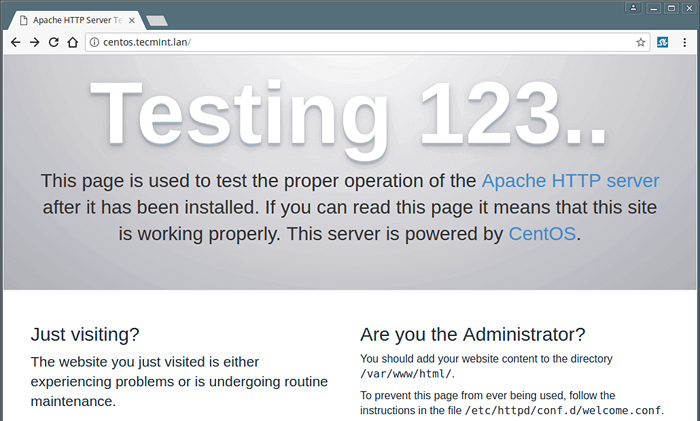 Halaman default Apache
Halaman default Apache Langkah 2: Instal Dukungan PHP untuk Apache
5. Selanjutnya, instal Php dan modul PHP yang diperlukan.
# YUM menginstal pHP pHP-MBSTRING PHP-GD PHP-XML PHP-PEAR PHP-FPM PHP-MYSQL PHP-PDO PHP-OPCACHE
Penting: Jika Anda ingin menginstal PHP 7.0, Anda perlu menambahkan repositori berikut: Epel Dan Webtactic Untuk menginstal PHP 7.0 Menggunakan Yum:
------------- Pasang PHP 7 di Centos/Rhel dan Fedora ------------- # rpm -uvh https: // dl.Fedoraproject.org/pub/epel/epel-release-latest-7.Noarch.RPM # rpm -uvh https: // mirror.Webtatic.com/yum/el7/webtatic-release.RPM # YUM Instal PHP70W PHP70W-OPCACHE PHP70W-MBSTRING PHP70W-GD PHP70W-XML PHP70W-PEAR PHP70W-FPM PHP70W-MYSQL PHP70W-PDO
6. Selanjutnya, untuk mendapatkan informasi lengkap tentang instalasi PHP dan semua konfigurasi saat ini dari browser web, mari kita buat info.php file di Apache Documentroot (/var/www/html) menggunakan perintah berikut.
# echo "">/var/www/html/info.php
Kemudian restart layanan httpd dan masukkan URL http: // server_ip/info.php di browser web.
# Systemctl Restart httpd atau # layanan httpd restart
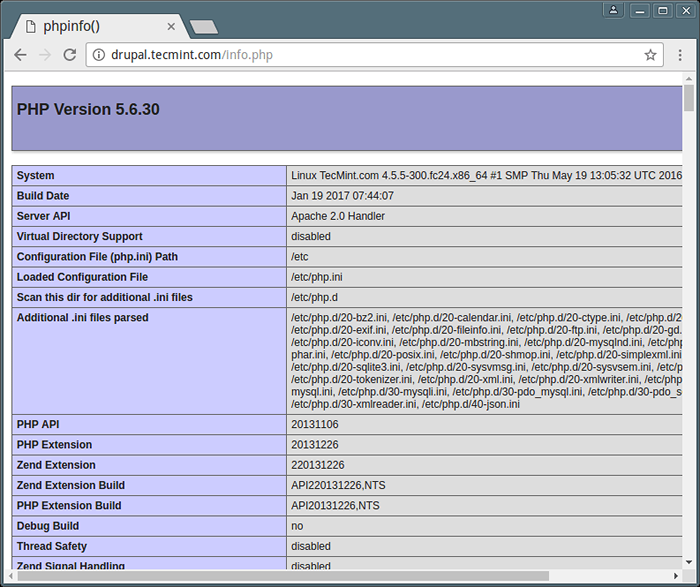 Verifikasi informasi PHP
Verifikasi informasi PHP Langkah 3: Instal dan Konfigurasikan Basis Data MariaDB
7. Untuk informasi anda, Red Hat Enterprise Linux/Centos 7.0 pindah dari pendukung Mysql ke Mariadb sebagai sistem manajemen basis data default.
Untuk memasang Mariadb Database, Anda perlu menambahkan repositori mariadb resmi berikut /etc/yum.repo.d/mariadb.repo seperti yang ditunjukkan.
[mariadb] name = mariadb baseUrl = http: // yum.Mariadb.org/10.1/centos7-amd64 gpgkey = https: // yum.Mariadb.org/rpm-gpg-key-mariadb gpgcheck = 1
Setelah file repo di tempat Anda dapat menginstal mariadb seperti itu:
# yum instal mariadb-server mariadb
8. Saat instalasi paket mariadb selesai, mulailah daemon database untuk waktu yang rata -rata dan memungkinkannya untuk memulai secara otomatis pada boot berikutnya.
------------- On Systemd - Centos/Rhel 7 dan Fedora 22+ ------------- # Systemctl Mulai mariadb # systemctl Aktifkan mariadb ------------- On Sysvinit - Centos/Rhel 6 dan Fedora ------------- # layanan mysqld start # chkconfig -level 35 mysqld on
9. Lalu jalankan mysql_secure_installation skrip untuk mengamankan database (atur kata sandi root, nonaktifkan login root jarak jauh, menghapus database uji dan menghapus pengguna anonim) sebagai berikut:
# mysql_secure_installation
 Instalasi Aman MySQL
Instalasi Aman MySQL Langkah 4: Instal dan Konfigurasikan Drupal 8 di Centos
10. Di sini, kita akan mulai dengan mengunduh versi Drupal terbaru (i.e 8.2.6) menggunakan perintah wget. Jika Anda tidak memilikinya wget Dan Gzip Paket yang diinstal, lalu gunakan perintah berikut untuk menginstalnya:
# yum instal wget gzip # wget -c https: // ftp.Drupal.org/file/proyek/drupal-8.2.6.ter.GZ
11. Setelah itu, mari kita mengekstrak file tar dan memindahkan folder drupal ke root dokumen Apache (/var/www/html).
# tar -zxvf drupal -8.2.6.ter.GZ # MV Drupal-8.2.6/var/www/html/drupal
12. Kemudian, buat file Pengaturan Pengaturan.php, Dari file Pengaturan Sampel bawaan.Pengaturan.php) di folder (/var/www/html/drupal/situs/default) dan kemudian atur izin yang sesuai pada direktori situs Drupal, termasuk sub-direktori dan file sebagai berikut:
# CD/var/www/html/drupal/situs/default/ # cp default.Pengaturan.Pengaturan PHP.PHP # chown -r Apache: Apache/var/www/html/drupal/
13. Yang penting, atur Selinux aturan di folder "/var/www/html/drupal/situs/" seperti di bawah ini:
# chcon -r -t httpd_sys_content_rw_t/var/www/html/drupal/situs/
14. Sekarang kita harus membuat database dan pengguna untuk situs Drupal untuk dikelola.
# mysql -u root -p masukkan kata sandi:Mysql shell
Selamat datang di monitor Mariadb. Perintah diakhiri dengan; atau \ g. ID Koneksi MySQL Anda adalah 12 Versi Server: 5.1.73 Sumber Distribusi Hak Cipta (C) 2000, 2016, Oracle, Mariadb Corporation AB dan Lainnya. Ketik 'bantuan;' atau '\ h' untuk bantuan. Ketik '\ c' untuk menghapus pernyataan input saat ini. Mysql [(tidak ada)]> Buat database drupal; Kueri ok, 1 baris terpengaruh (0.00 detik) Mysql [(tidak ada)]> Buat pengguna [email dilindungi] yang diidentifikasi oleh 'tecmint123'; Permintaan ok, 0 baris terpengaruh (0.00 detik) Mysql [(tidak ada)]> berikan semua di drupal.* ke [email dilindungi]; Permintaan ok, 0 baris terpengaruh (0.00 detik) Mysql [(tidak ada)]> hak istimewa flush; Permintaan ok, 0 baris terpengaruh (0.00 detik) Mysql [(tidak ada)]> keluar Selamat tinggal
15. Sekarang akhirnya, pada titik ini, buka URL: http: // server_ip/drupal/ Untuk memulai penginstal web, dan pilih bahasa instalasi pilihan Anda dan klik Menyimpan untuk melanjutkan.
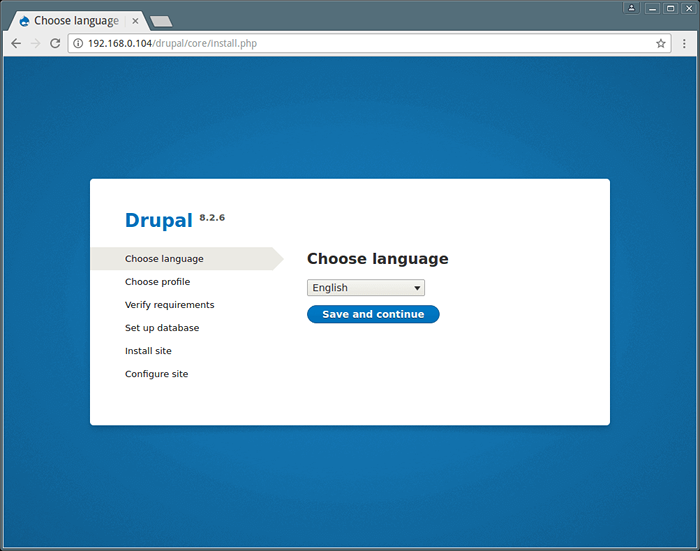 Bahasa Instalasi Drupal
Bahasa Instalasi Drupal 16. Selanjutnya, pilih profil instalasi, pilih Standar dan klik Menyimpan untuk melanjutkan.
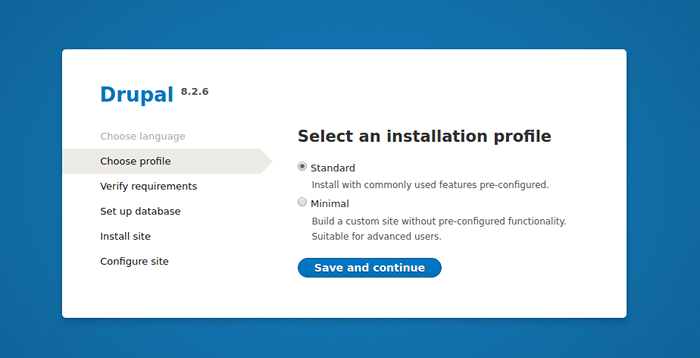 Profil Instalasi Drupal
Profil Instalasi Drupal 17. Lihatlah tinjauan persyaratan dan aktifkan URL bersih sebelum bergerak maju.
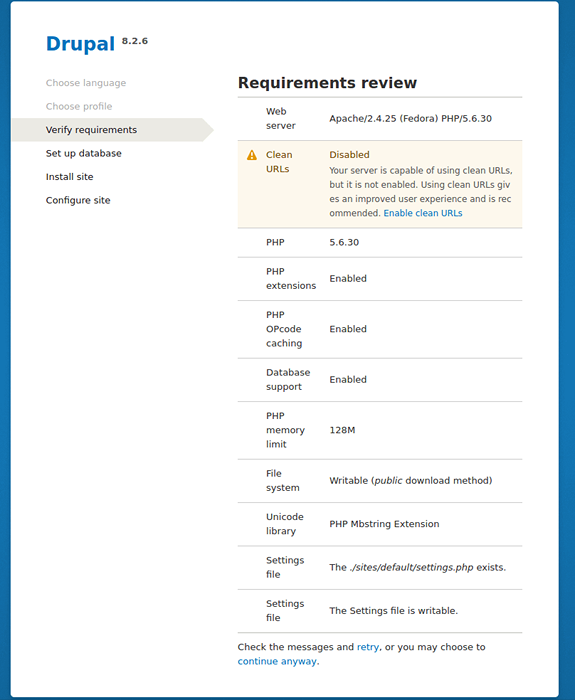 Verifikasi Persyaratan Drupal
Verifikasi Persyaratan Drupal Sekarang aktifkan url bersih drupal di bawah konfigurasi apache Anda.
# vi/etc/httpd/conf/httpd.conf
Pastikan untuk mengatur Alloverride semua ke default DocumentRoot/var/www/html direktori seperti yang ditunjukkan pada tangkapan layar di bawah ini.
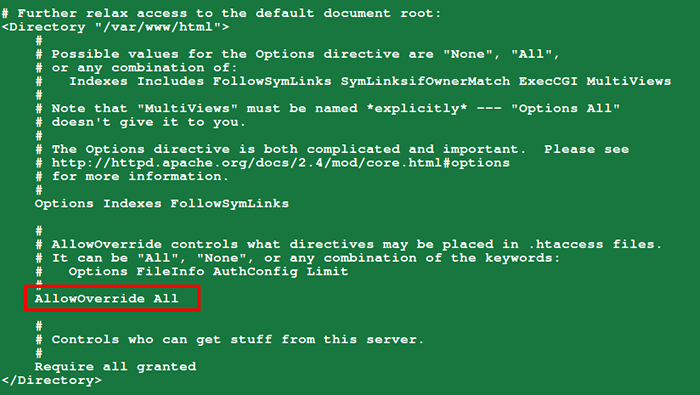 Aktifkan URL Bersih di Drupal
Aktifkan URL Bersih di Drupal 18. Setelah Anda mengaktifkan URL bersih untuk Drupal, segarkan halaman untuk melakukan konfigurasi basis data dari antarmuka di bawah ini; Masukkan nama basis data situs drupal, pengguna database dan kata sandi pengguna.
Setelah diisi semua detail database, klik Simpan dan Lanjutkan.
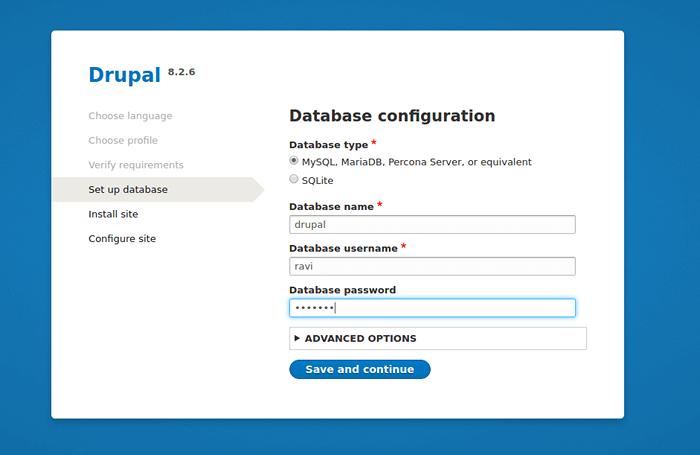 Konfigurasi Database Drupal
Konfigurasi Database Drupal Jika pengaturan di atas benar, instalasi situs Drupal harus dimulai dengan sukses seperti di antarmuka di bawah ini.
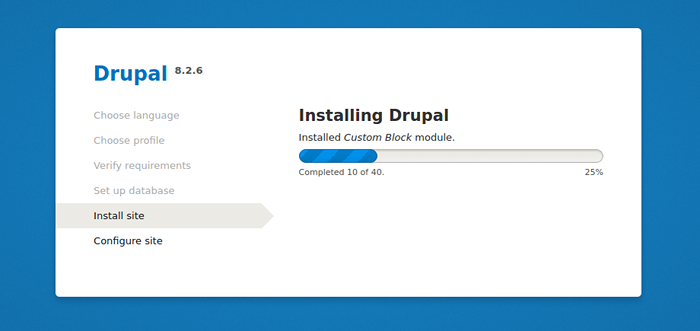 Instalasi Drupal
Instalasi Drupal 19. Selanjutnya konfigurasikan situs dengan mengatur nilai untuk (gunakan nilai yang berlaku untuk skenario Anda):
- Nama situs - Situs Drupal Tecmint
- Alamat email situs - [Email dilindungi]
- Nama belakang - admin
- Kata sandi - ##########
- Alamat Email Pengguna - [Email dilindungi]
- Negara default - India
- Zona waktu default - UTC
Setelah mengatur nilai yang sesuai, klik Simpan dan Lanjutkan Untuk menyelesaikan proses pemasangan situs.
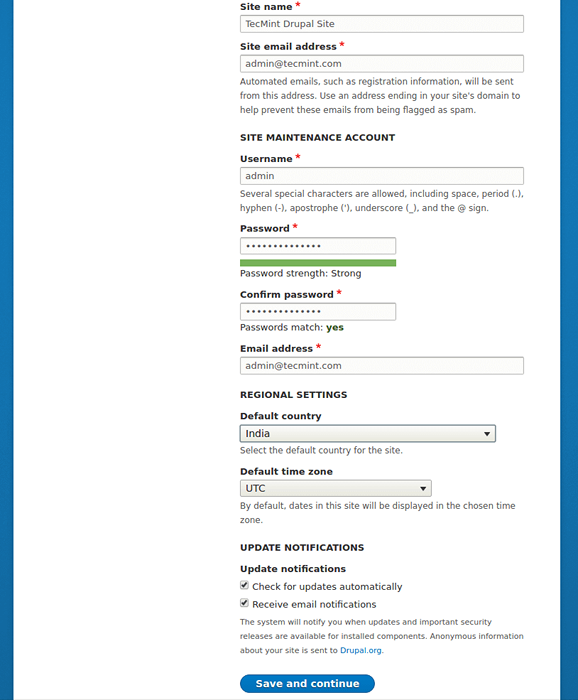 Konfigurasi Situs Drupal
Konfigurasi Situs Drupal 20. Antarmuka yang mengikuti menunjukkan pemasangan situs Drupal 8 yang berhasil dengan tumpukan lampu.
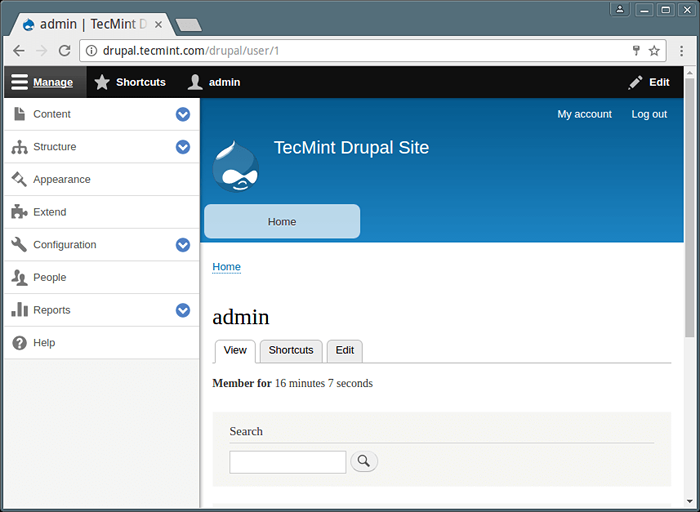 Dasbor situs drupal
Dasbor situs drupal Sekarang Anda dapat mengklik Tambah isi Untuk membuat konten web sampel seperti halaman.
Opsional: Bagi mereka yang tidak nyaman menggunakan baris perintah MySQL untuk mengelola database, instal phpMyadmin untuk mengelola database dari antarmuka browser web.
Kunjungi dokumentasi Drupal: https: // www.Drupal.org/docs/8
Itu saja! Di artikel ini, kami menunjukkan cara mengunduh, menginstal dan mengatur tumpukan lampu dan Drupal 8 dengan konfigurasi dasar di Centos 7. Gunakan formulir umpan balik di bawah ini untuk menulis kembali kepada kami tentang tutorial ini atau mungkin untuk memberi kami informasi terkait.
- « Cara Menginstal, Mengkonfigurasi, dan Mengamankan Server FTP di CentOS 7 - [Panduan Komprehensif]
- Cara mengeksekusi perintah/skrip secara otomatis selama reboot atau startup »

